9838-00K
[Windows] パソコンから印刷するときに、用紙サイズのリストにない大きさの紙に印刷したい(ユーザー設定用紙)
任意の用紙サイズを登録して、印刷する手順を説明します。
Step 1~Step 2の順に操作を行ってください。
ここでは、Windows 10を例にして説明しています。
メモ
本体側でもあらかじめ用紙サイズの設定をしておく必要があります。
Step 1 用紙サイズを登録する
1
Windowsの[ スタート]
スタート] [
[ 設定]を選ぶ
設定]を選ぶ
 スタート]
スタート] [
[ 設定]を選ぶ
設定]を選ぶ2
[デバイス] [プリンターとスキャナー]をクリックする
[プリンターとスキャナー]をクリックする
 [プリンターとスキャナー]をクリックする
[プリンターとスキャナー]をクリックする3
本機を選び、[管理]をクリックする
4
[印刷設定]をクリックする
プリンタードライバーの画面が表示されます。
5
[ページ設定]シートを選び、[ユーザー設定用紙]をクリックする
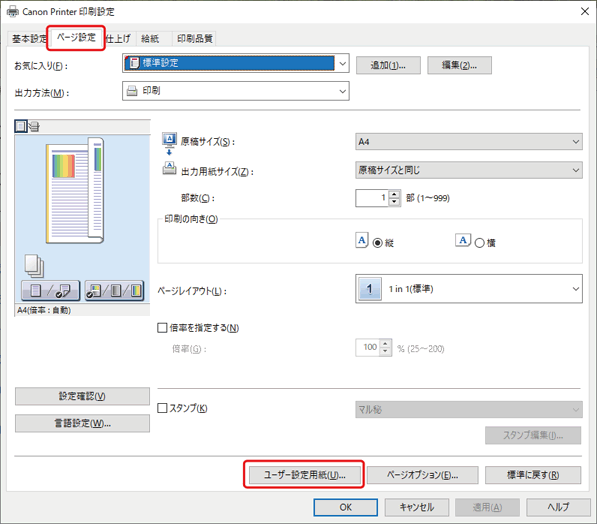
6
[ユーザー設定用紙]ダイアログボックスで、[ユーザー設定用紙名]、[単位]、および[用紙サイズ]を設定して、[登録]をクリックする
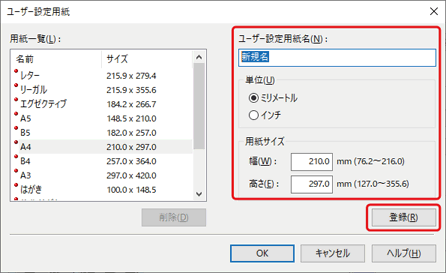
7
[OK] [OK]の順にクリックする
[OK]の順にクリックする
 [OK]の順にクリックする
[OK]の順にクリックするStep 2 登録した用紙サイズを指定して印刷する
1
アプリケーションのメニューから[印刷]を選ぶ
2
印刷画面で本機を選び、 [詳細設定]、[プリンターのプロパティ]、または[プロパティ]をクリックする
3
プリンタードライバーの印刷設定画面で、[ページ設定]シートをクリックする
4
[出力用紙サイズ]で登録した用紙を設定する
5
[OK]をクリックする
6
印刷画面で、[印刷]または[OK]をクリックする